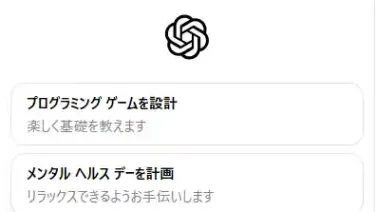 PC
PC Firefox のサイドバーに AI チャットボットが新しく追加
こちらでは Firefox のサイドバーに新しく追加された AI チャットボットについてご紹介します、初期の設定では機能がオフになっていますのでオンに切り替えて AI チャットボットを利用する方法や、閉じたサイドバーの開き方などを確認してみましょう。
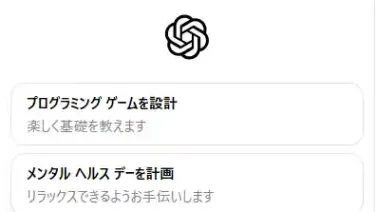 PC
PC 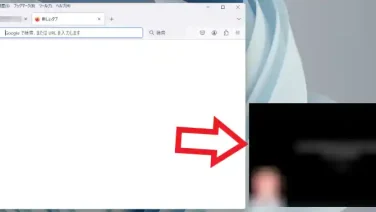 PC
PC 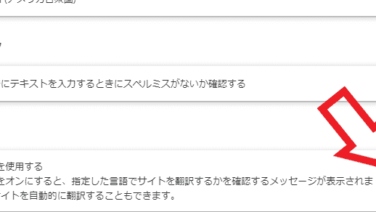 PC
PC 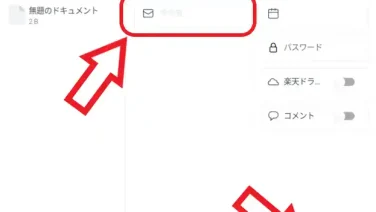 PC
PC 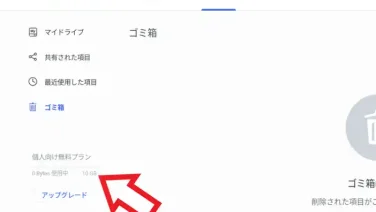 PC
PC 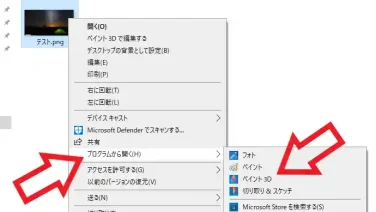 PC
PC 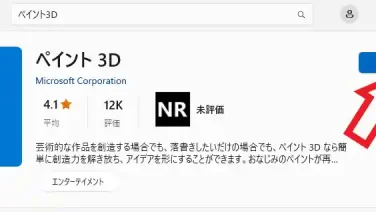 PC
PC 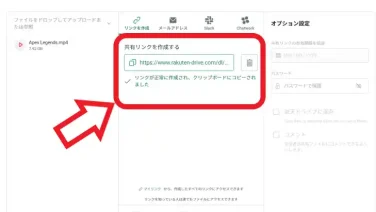 PC
PC 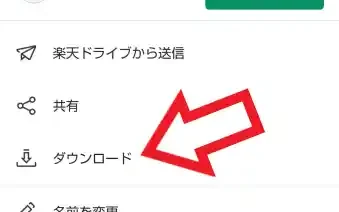 PC
PC 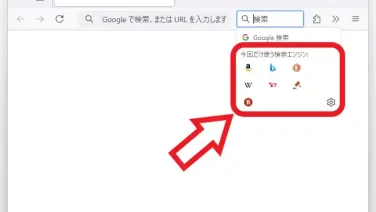 PC
PC